Excel에서 80보다 크고 90보다 작은 숫자를 계산하는 방법
- 藏色散人원래의
- 2021-01-12 14:40:1954805검색
Excel에서 80보다 크고 90보다 작은 숫자를 계산하는 방법: 먼저 Excel 표를 연 다음 셀 B1에 "=COUNTIF(A:A,">80")-COUNTIF(A: A, ">=90")"; 마지막으로 Enter 키를 누릅니다.

이 기사의 운영 환경: Windows 7 시스템, Microsoft Office Excel 2010 버전, Dell G3 컴퓨터.
권장사항: "Excel Tutorial"
1. 아래와 같이 90보다 작고 80보다 큰 A열의 데이터 수를 계산해야 합니다.
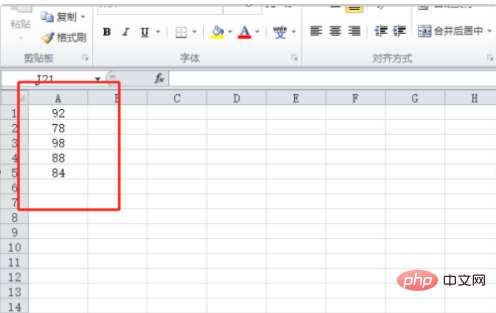
2. 여기에 사용된 셀 B1의 수식 80보다 큰 숫자에서 90보다 크거나 같은 숫자는 90보다 작고 80보다 큰 숫자가 될 수 있으므로 입력된 수식은 =COUNTIF(A :A,">80")-COUNTIF(A :A,">=90");
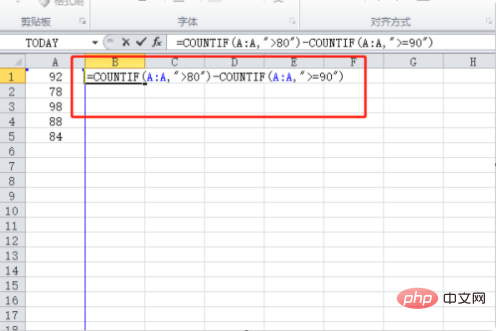
3. 마지막으로 Enter 키를 눌러 2의 통계 결과를 얻습니다. 확인하면 다시 한 번 통계 결과가 정확하다는 것을 알 수 있으므로 이 공식을 사용하여 통계를 계산하십시오.
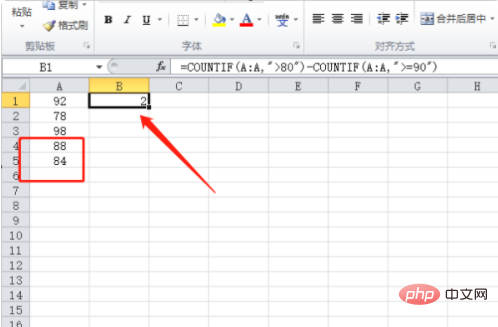
위 내용은 Excel에서 80보다 크고 90보다 작은 숫자를 계산하는 방법의 상세 내용입니다. 자세한 내용은 PHP 중국어 웹사이트의 기타 관련 기사를 참조하세요!
성명:
본 글의 내용은 네티즌들의 자발적인 기여로 작성되었으며, 저작권은 원저작자에게 있습니다. 본 사이트는 이에 상응하는 법적 책임을 지지 않습니다. 표절이나 침해가 의심되는 콘텐츠를 발견한 경우 admin@php.cn으로 문의하세요.
이전 기사:텍스트 형식을 숫자 형식으로 변환하는 방법다음 기사:텍스트 형식을 숫자 형식으로 변환하는 방법

